Cách tạo sticker từ ảnh cá nhân đang trở thành một xu hướng thú vị và được nhiều người yêu thích, đặc biệt là khi bạn muốn tạo dấu ấn cá nhân hóa trong các cuộc trò chuyện. Trong bài viết này, Điện Thoại Giá Kho sẽ cùng khám phá cách tạo sticker từ ảnh một cách dễ dàng và nhanh chóng trên cả điện thoại và máy tính, giúp bạn có thể thỏa sức sáng tạo ngay tại nhà.
Xem nhanh
Hướng dẫn cách tạo sticker từ ảnh ở trên điện thoại Android và iOS
Dưới đây là những bước đơn giản để tạo sticker từ ảnh ngay trên điện thoại, giúp bạn dễ dàng tạo ra những sticker độc đáo và thú vị để sử dụng trong các cuộc trò chuyện!
Cách tạo sticker từ ảnh trên iPhone
Từ phiên bản iOS 17 trở lên, Apple đã trang bị cho iPhone một tính năng mới cực kỳ tiện lợi: xóa phông nền và cắt chủ thể khỏi ảnh chỉ với một thao tác chạm nhẹ. Điều này giúp bạn dễ dàng cách tạo sticker từ ảnh cá nhân ngay trên ứng dụng Ảnh mặc định mà không cần phải cài đặt thêm bất kỳ phần mềm hay nền tảng nào khác.
Để tạo sticker từ ảnh trên iPhone, bạn chỉ cần làm theo các bước đơn giản sau:
- Bước 1: Đầu tiên, mở ứng dụng Ảnh và chọn bức ảnh mà bạn muốn biến thành sticker. Sau đó, bạn hãy nhấn và giữ vào đối tượng chính trong ảnh cho đến khi thấy một đường viền sáng xung quanh. Cuối cùng, chạm vào tùy chọn “Thêm nhãn dán” để hoàn thành.
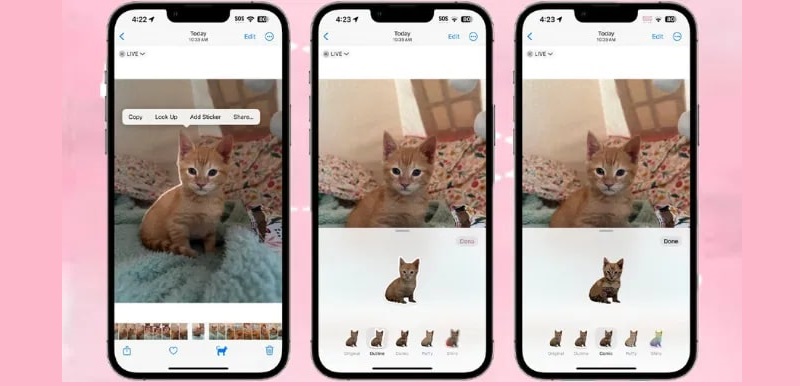
- Bước 2: Bạn cần mở ứng dụng Tin nhắn bằng cách nhấn vào biểu tượng trên màn hình điện thoại. Tìm và nhấn vào biểu tượng dấu cộng để mở thư viện sticker. Chọn mục “Nhãn dán” để truy cập vào bộ sưu tập sticker của bạn.
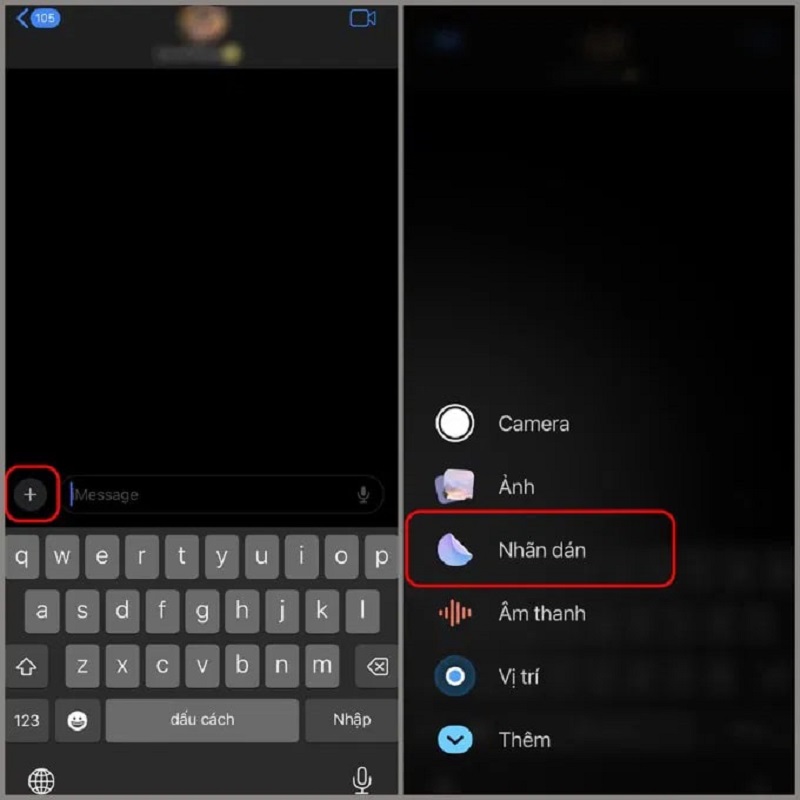
- Để thêm sticker mới, nhấn vào biểu tượng dấu cộng ở dưới phần nhãn dán. Chọn sticker vừa tạo từ thư viện ảnh của điện thoại và chia sẻ ngay trong tin nhắn.
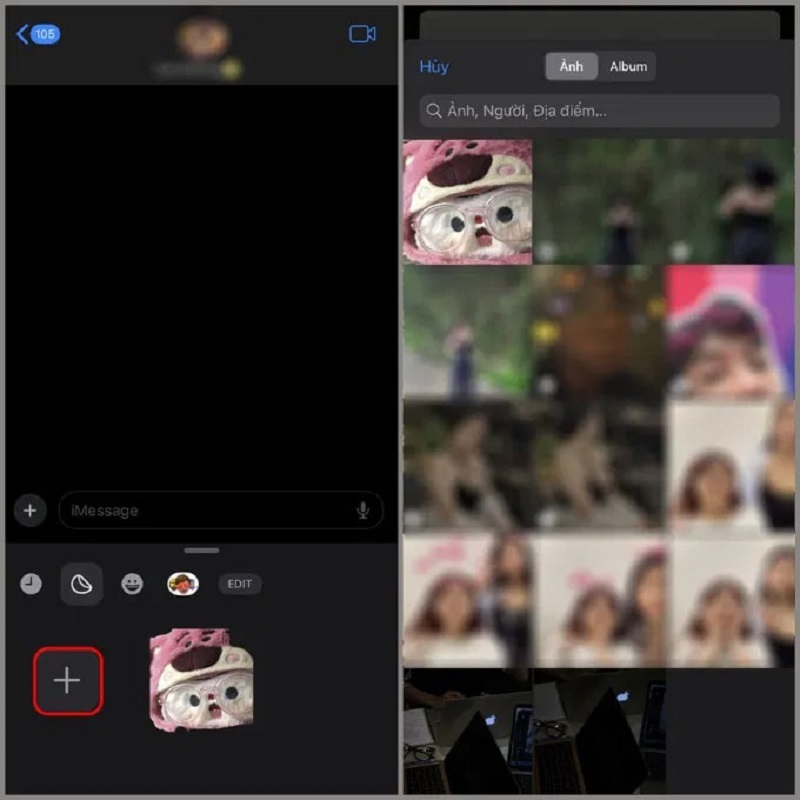
- Bước 3: Khi đã chọn ảnh, nhấn vào mục “Thêm nhãn dán” để bắt đầu tùy chỉnh sticker. Chọn nút “Add Effect” để khám phá và áp dụng những hiệu ứng thú vị cho sticker của bạn.
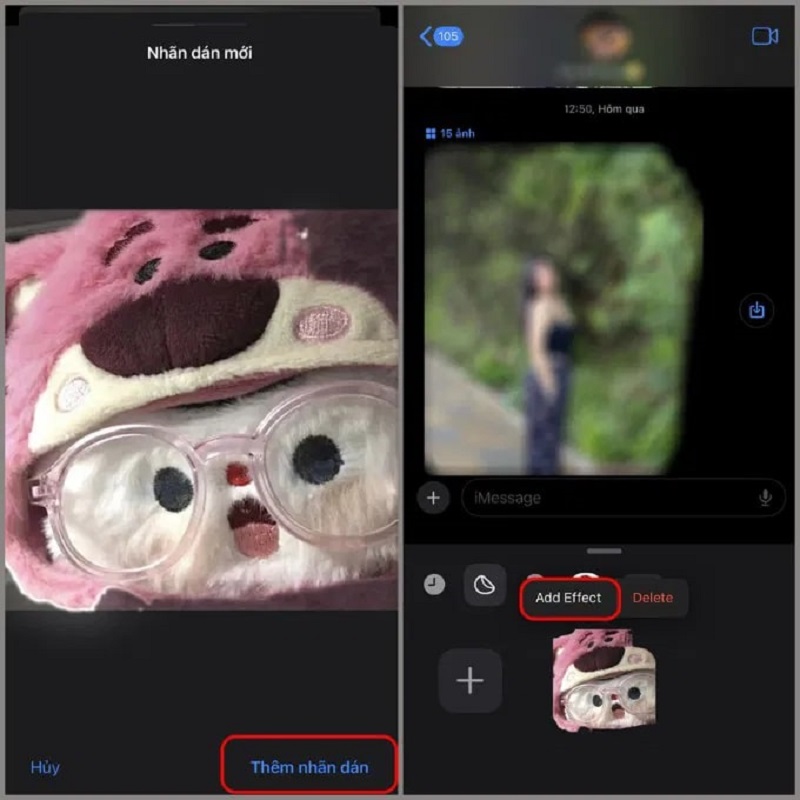
- Khi đã hài lòng với kết quả, nhấn “Done” để hoàn tất quá trình tạo sticker. Nhấn và giữ sticker, sau đó kéo vào cuộc trò chuyện để gửi đi.
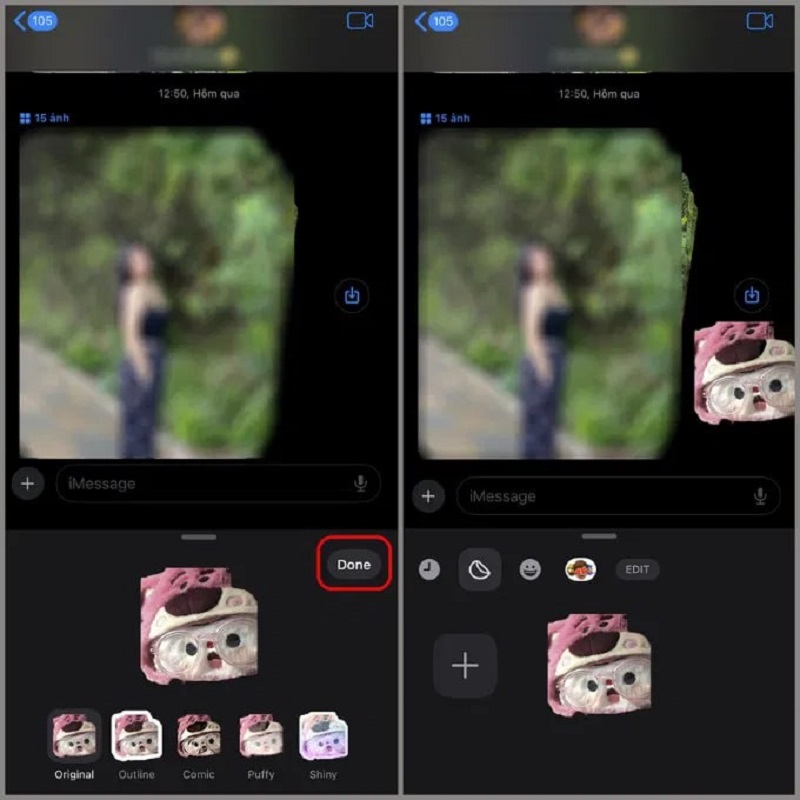
Cách tạo sticker từ ảnh trên điện thoại Android
Chỉ với chiếc điện thoại Android và vài bước đơn giản dưới đây, bạn có thể biến những khoảnh khắc đáng yêu thành những sticker siêu dễ thương và độc đáo
Bước 1: Đầu tiên, mở thư viện ảnh trên điện thoại và chọn bức ảnh có đối tượng bạn muốn biến thành sticker. Tiếp theo, nhấn và giữ vào đối tượng trong khoảng 2 giây. Điện thoại sẽ tự động nhận diện và tách đối tượng ra khỏi nền. Sau khi quá trình tách hoàn tất, bạn chỉ cần lưu lại hình ảnh dưới dạng một file mới.
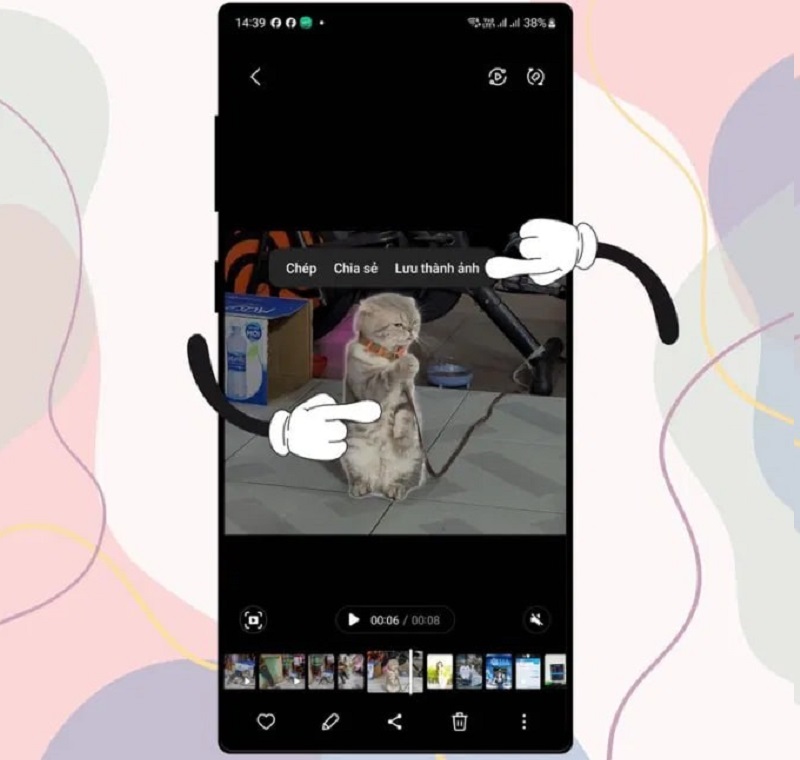
Bước 2: Đầu tiên, chọn hình ảnh bạn muốn chỉnh sửa và mở công cụ chỉnh sửa ảnh bằng cách nhấn vào biểu tượng bút chì. Sau đó, nhấn vào biểu tượng mặt cười, chọn mục “Sticker”, rồi ấn vào biểu tượng bộ sưu tập để thêm sticker mà bạn vừa tách vào ảnh.
Tiếp theo, nhấn vào “Tạo sticker” để bắt đầu tạo nhãn dán của riêng bạn. Chọn ảnh đã tách khỏi nền và tùy chỉnh các chi tiết như màu sắc, đường viền để tạo nên một sticker độc đáo. Cuối cùng, nhấn “Hoàn tất” và lưu sticker vào bộ sưu tập của bạn.
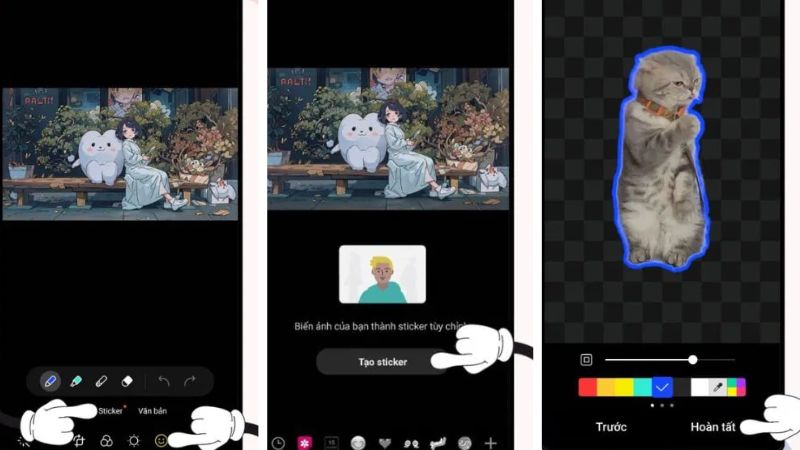
- Bước 3: Đầu tiên, mở ứng dụng nhắn tin mà bạn muốn sử dụng sticker. Tiếp theo, tìm và chọn biểu tượng sticker trong thanh công cụ. Duyệt qua bộ sưu tập sticker và chọn sticker bạn vừa tạo để gửi cho bạn bè.
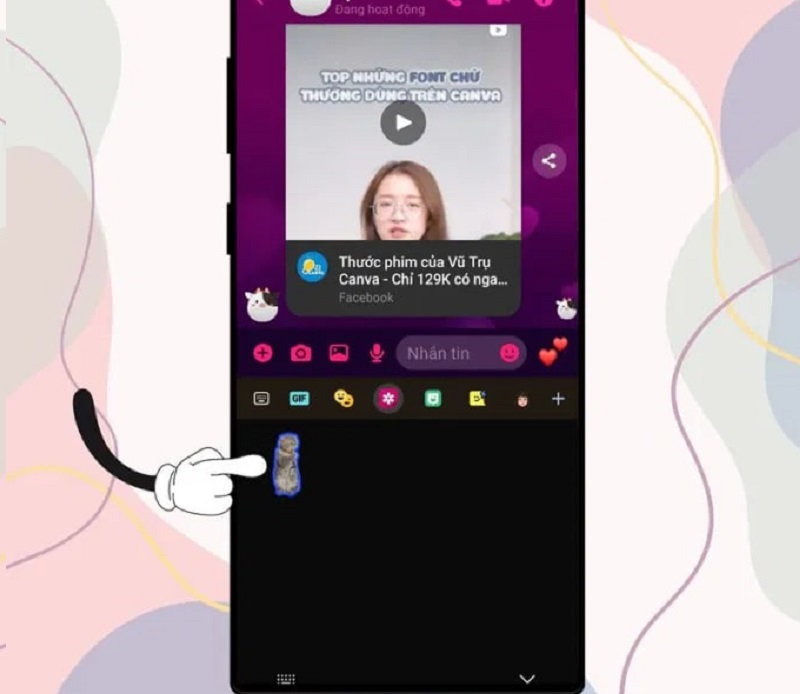
Lưu ý, cách tạo sticker từ ảnh này áp dụng cho các thiết bị Samsung và một số mẫu Android có thể không hỗ trợ tính năng này. Tuy nhiên, bạn vẫn có thể tham khảo một số ứng dụng tạo sticker được giới thiệu ở phần dưới để thực hiện.
Top sản phẩm bán chạy sale sốc, giá giảm cực sâu tại Điện Thoại Giá Kho
Top ứng dụng tạo sticker trên điện thoại phổ biến, cực đẹp
Hiện nay, có rất nhiều trang web giúp bạn tạo sticker từ ảnh một cách đơn giản và dễ dàng, phù hợp với mọi đối tượng người dùng. Các bước thực hiện trên các trang web khác cũng tương tự, nên bạn hoàn toàn có thể áp dụng cho bất kỳ nền tảng nào.
Web trực tuyến của BeautyPlus
BeautyPlus cung cấp một công cụ trực tuyến rất tiện lợi với tính năng xóa nền ảnh giống như cách tạo sticker từ ảnh – Remove Background, giúp bạn tách nền ảnh nhanh chóng chỉ trong vài giây. Tính năng này tương tự như chức năng xóa phông nền trên các phiên bản iOS 17 trở lên mà chúng tôi đã đề cập trước đó. Sau khi tách nền, bạn có thể sử dụng ảnh này làm sticker hoặc phục vụ cho nhiều mục đích khác nhau.
Để làm sticker thêm phần sinh động, bạn cũng có thể thêm chữ vào ảnh bằng công cụ Add Text mà BeautyPlus cung cấp.

Web Taoanhdep.com
Taoanhdep.com là một công cụ trực tuyến miễn phí, giúp bạn dễ dàng tạo sticker từ ảnh Zalo, ảnh Android, và nhiều loại ảnh khác chỉ trong vài phút. Cách sử dụng trang web này khá giống với BeautyPlus. Nhưng bạn cần lưu ý rằng mỗi khi thực hiện thao tác, sẽ có khá nhiều quảng cáo xuất hiện.
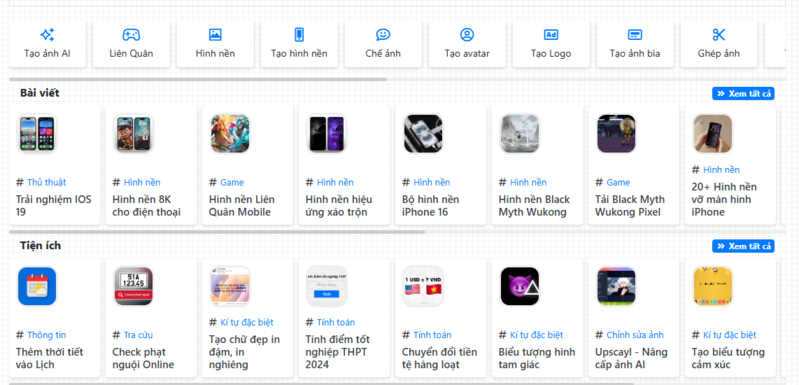 Ngoài ra, bạn cũng có thể tự thiết kế những sticker cá nhân hóa và đưa vào các ứng dụng chat như Zalo, Telegram. Cách thực hiện khá đơn giản nhưng lại mang đến sự thú vị trong khi trò chuyện với mọi người.
Ngoài ra, bạn cũng có thể tự thiết kế những sticker cá nhân hóa và đưa vào các ứng dụng chat như Zalo, Telegram. Cách thực hiện khá đơn giản nhưng lại mang đến sự thú vị trong khi trò chuyện với mọi người.
Với những phương pháp cách tạo sticker từ ảnh cá nhân mà bài viết vừa chia sẻ, bạn đã có thể dễ dàng tạo ra những sticker độc đáo, thể hiện cá tính riêng trên cả điện thoại và PC. Hãy thử ngay và tạo những bộ sticker riêng biệt, giúp cho các cuộc trò chuyện của bạn thêm phần thú vị và sống động!
Đọc thêm:
- Hướng dẫn chi tiết cách tạo sticker trên Zalo đẹp đơn giản nhất 2025
- Top 50+ bộ sticker Zalo độc, đẹp lạ được sử dụng nhiều nhất 2025
- Cách tạo sticker trên zalo điện thoại Android và iPhone đơn giản
Địa chỉ showroom của Điện thoại Giá Kho tại TP. HCM
121 Chu Văn An, P26, Quận Bình Thạnh, HCM
1247, Đường 3 Tháng 2, P7, Quận 11, HCM
947 Quang Trung, P14, Quận Gò Vấp, HCM
56 Lê Văn Việt, Phường Hiệp Phú, TP. Thủ Đức























